Z jedného pohľadu je iOS 15 oveľa väčšou revíziou, ako sme pôvodne predpokladali. Spoločnosť Apple predstavila množstvo nových funkcií, ako je režim zaostrenia, lepšie upozornenia a vylepšenia aplikácií Poznámky a Pripomienky. Jedna z najkontroverznejších aktualizácií však súvisí so Safari. Vlastný webový prehliadač spoločnosti Apple je predmetom kompletnej revízie zhora nadol, pretože spoločnosť Apple sa pokúša priniesť paritu funkcií medzi macOS, iOS a iPadOS. Stretlo sa to však s pomerne veľkým odporom, čo prinútilo Apple zmeniť svoj kurz a poskytnúť používateľom možnosti, namiesto toho, aby zostali len pri jednom dizajne a pokračovali v ňom.
Obsah
- Súvisiace čítanie
- Použite panel kariet Safari v systéme iOS 15
-
Drž palce
- Súvisiace príspevky:
Súvisiace čítanie
- Čo je nové v iOS 15 Beta 6?
- Aké telefóny iPhone sú kompatibilné s iOS 15
- Apple chce, aby sa do programu iOS 15 Beta zapojilo viac používateľov
- Porovnanie najlepších webových prehliadačov pre iPhone alebo iPad
- Ako používať miniaplikáciu Mapy Google na zariadeniach iPhone a iPad
Problém s panelom Safari pred vydaním Beta 4 bol v tom, že plávajúci panel s kartami sa objavil nad obsahom, ktorý ste si prezerali. To znamená, že ak je v spodnej časti stránky tlačidlo (napríklad pri pokuse o zadanie objednávky), lišta kariet je úplne v ceste. Rozhodnutie spoločnosti Apple používať panel Safari Tab Bar týmto spôsobom v systéme iOS 15 bolo kritizované na Twitteri a zvyšku webu.
Použite panel kariet Safari v systéme iOS 15
V systéme iOS 15 Beta 4 spoločnosť Apple predstavila používateľom iPadOS 15 možnosť prepnúť späť na staré rozloženie, ak chcete použiť panel Safari Tab. Teraz máte na výber medzi kompaktným panelom kariet alebo samostatným panelom kariet. Avšak, tie na iPhone boli stále uviaznuté s menšími zmenami, čo však stále viedlo k potrebe používať Safari Tab Bar s pochybným redizajnom. Vďaka systému iOS 15 Beta 6 sa to všetko zmenilo a teraz môžete zmeniť spôsob používania panela kariet Safari v systéme iOS 15.
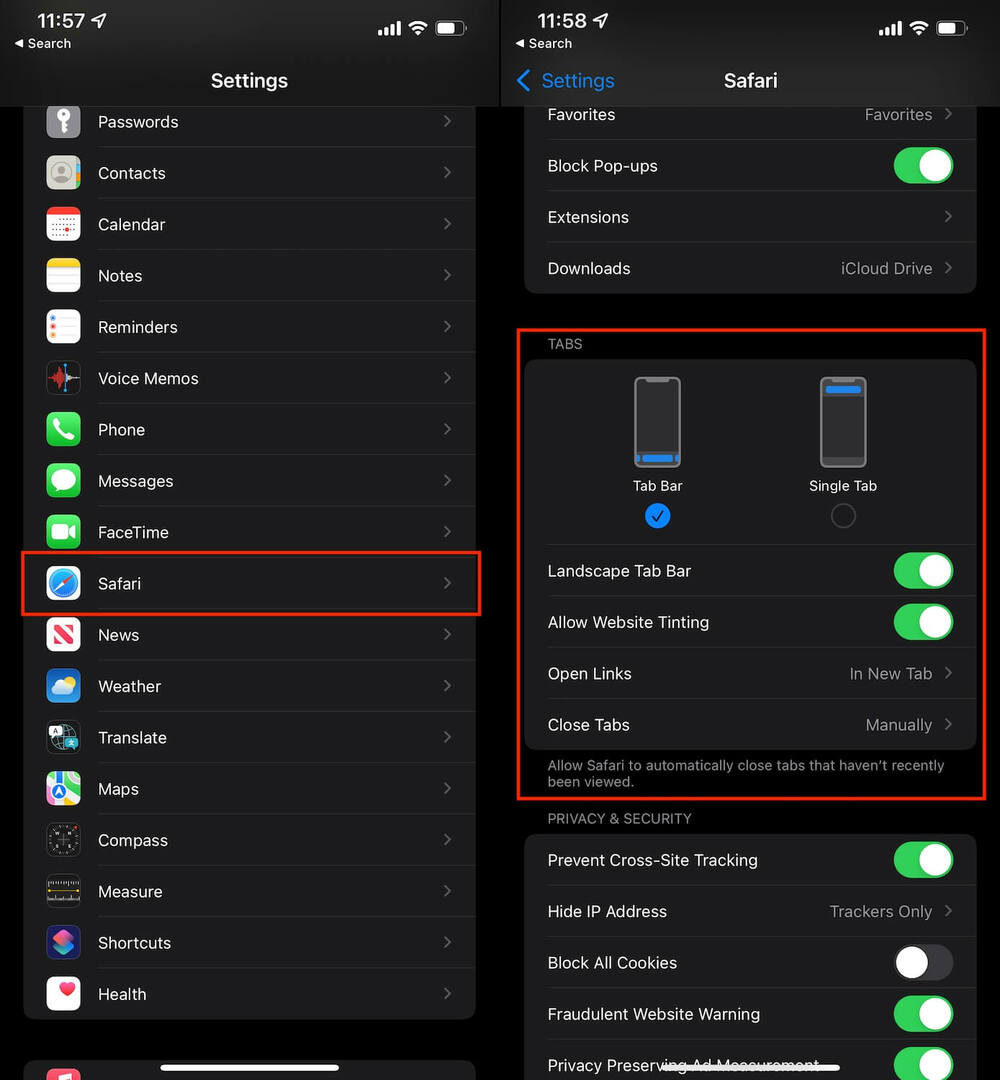
- Otvor nastavenie aplikáciu na vašom iPhone.
- Prejdite nadol a klepnite na Safari.
- Pod Karty sekcie, klepnite na Jedna tab.
- Ukončite nastavenie aplikácie.
Ak náhodou používate iOS 15 Developer alebo Public Beta, možno budete chcieť zavrieť Safari tak, že ho vytiahnete z ponuky multitaskingu. Je to len preto, aby ste sa uistili, že zmeny skutočne prebehnú, aby ste si mohli vychutnať akúkoľvek verziu kariet Safari, ktorú chcete.
Drž palce
To, čo je na celej tejto ságe také skľučujúce, je to, že Apple zvyčajne takéto zmeny nerobí. Ak dôjde k zmene dizajnu alebo k zmene funkčnosti aplikácie, tak to zostane. Ale so Safari na iOS 15 a iPadOS 15 Apple v skutočnosti dáva používateľom viac možností.
Možno je to len klesajúci efekt z prebiehajúcich právnych bitiek, alebo možno Apple konečne začína viac dôverovať svojim používateľom. Pre niektorých nie je nový plávajúci panel s kartami veľký problém, ale mať čo i len alternatívnu možnosť je správny krok a je osviežujúce vidieť, ako Apple robí tieto rozhodnutia. Dúfajme, že tento trend bude pokračovať, pretože aj naďalej držíme palce, aby sa objavili balíčky vlastných ikon a ciferníky tretích strán.
Andrew je spisovateľ na voľnej nohe, ktorý žije na východnom pobreží USA.
V priebehu rokov písal pre rôzne stránky vrátane iMore, Android Central, Phandroid a niekoľkých ďalších. Teraz trávi dni prácou pre spoločnosť HVAC, zatiaľ čo v noci pracuje ako spisovateľ na voľnej nohe.